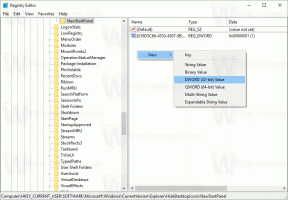Скрыть учетную запись администратора из приглашения UAC в Windows 10
Контроль учетных записей пользователей, или просто UAC, является частью системы безопасности Windows, которая не позволяет приложениям вносить нежелательные изменения на ваш компьютер. По умолчанию в приглашении UAC отображаются административные учетные записи, которые могут быть выбраны обычными пользователями для повышения уровня программы. Для дополнительной безопасности вы можете скрыть административные учетные записи в этом диалоговом окне, поэтому стандартные пользователи должны дополнительно введите действительные учетные данные для учетной записи локального администратора, включая имя пользователя и пароль.
Рекламное объявление

UAC имеет разные уровни безопасности. Когда его варианты установлены на Всегда уведомлять или Дефолт, ваш рабочий стол будет затемнен. Сеанс будет временно переключен на безопасный рабочий стол без открытых окон и значков, содержащий только запрос на повышение прав от Управления учетными записями пользователей (UAC).
Члены Администраторыгруппа пользователей необходимо подтвердить или отклонить запрос UAC без предоставления дополнительных учетных данных (запрос согласия UAC). Пользователи без административных привилегий необходимо дополнительно ввести действительные учетные данные для учетной записи локального администратора (запрос учетных данных UAC).
В Windows 10 есть специальная политика безопасности, которая позволяет скрыть доступные локальные административные учетные записи из приглашения UAC.
Запрос UAC для стандартной учетной записи пользователя с параметрами по умолчанию выглядит следующим образом.

Вот как это выглядит, когда административная учетная запись скрыта.

Если вы используете Windows 10 Pro, Enterprise или Education версия, вы можете использовать приложение «Редактор локальной групповой политики», чтобы включить его. Все выпуски Windows 10 могут использовать настройку реестра, упомянутую ниже.
Чтобы скрыть учетную запись администратора из приглашения UAC в Windows 10,
- Нажмите Победить + р вместе на клавиатуре и введите:
gpedit.msc
Нажмите Ввод.

- Откроется редактор групповой политики. Перейти к Конфигурация компьютера \ Административные шаблоны \ Компоненты Windows \ Пользовательский интерфейс с учетными данными.
- Дважды щелкните параметр политики Перечислить учетные записи администраторов по высоте.

- Установите это на Отключено.

Если ваша версия Windows не включает gpedit.msc инструмент, вы можете применить настройку реестра, как описано ниже.
Скрыть учетную запись администратора из приглашения UAC с помощью настройки реестра
- Открытым Редактор реестра.
- Перейдите к следующему ключу реестра:
HKEY_LOCAL_MACHINE \ SOFTWARE \ Microsoft \ Windows \ CurrentVersion \ Policies \ CredUI
Совет: см. как перейти к желаемому ключу реестра одним щелчком мыши.
Если у вас нет такого ключа, то просто создайте его.
- Здесь измените или создайте новое 32-битное значение DWORD EnumerateAdministrators. Примечание: даже если вы под управлением 64-битной Windows вы все равно должны создать 32-битное значение DWORD. Оставьте значение 0, чтобы включить эту функцию.

- Значение data 1 принудительно отключит его. По умолчанию значение не существует в реестре.
- Перезагрузите Windows 10..
Чтобы сэкономить свое время, вы можете загрузить следующие готовые файлы реестра.
Скачать файлы реестра
Настройка отмены включена.
Это.
Статьи по Теме:
- Включить CTRL + ALT + Удалить запрос для UAC в Windows 10
- Создайте ярлык с повышенными привилегиями, чтобы пропустить запрос UAC в Windows 10
- Как изменить настройки UAC в Windows 10
- Кнопка Fix Yes отключена в диалоговых окнах UAC в Windows 10, Windows 8 и Windows 7
- Как выключить и отключить UAC в Windows 10